W Planner wybierz pozycję Członkowie, a następnie wprowadź imię i nazwisko osoby, którą chcesz dodać. Każdy członek otrzyma wiadomość e-mail z powiadomieniem, że został dodany do planu. Dowiedz się więcej o powiadomieniach aplikacji Planner
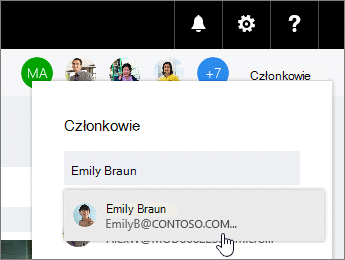
Uwaga: Chcesz dodać osoby spoza organizacji? Zobacz Dostęp dla gości w usłudze Microsoft Planner.
Po dodaniu osób do planu możesz przypisać ich do zadań.
Chcesz kogoś usunąć?
Jeśli w planie nie potrzebujesz już osoby, wybierz strzałkę obok członków planu, wskaż osobę, którą chcesz usunąć, wybierz trzy kropki, a następnie wybierz pozycję Usuń.
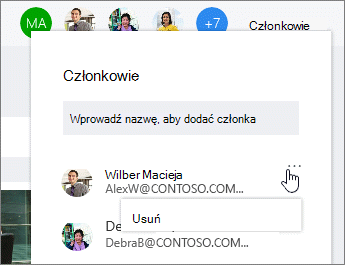
Ważne: Nie można usunąć tylko właściciela planu. Musisz najpierw utworzyć drugiego właściciela. W następnej sekcji tego artykułu opisano sposób tworzenia nowego właściciela.
Chcesz, aby ktoś inny był właścicielem planu?
Osoba, która tworzy plan, jest jego właścicielem. Każda osoba, która zostanie dodana do planu z aplikacji Planner, jest członkiem. Jeśli chcesz, aby inna osoba została właścicielem, musisz edytować członkostwo w grupach w programie Outlook.
-
W Outlook znajdź grupę o nazwie takiej samej jak nazwa planu.
-
W nagłówku wybierz pozycję Ustawienia grupy > Edytuj grupę.
-
Na liście Członkowie kliknij pozycję Nadaj właścicielowi osobę, która ma być właścicielem.
-
Gdy jesteś tutaj, możesz również usunąć status właściciela, dodać członka i usunąć członków.
-
Kliknij przycisk OK.










